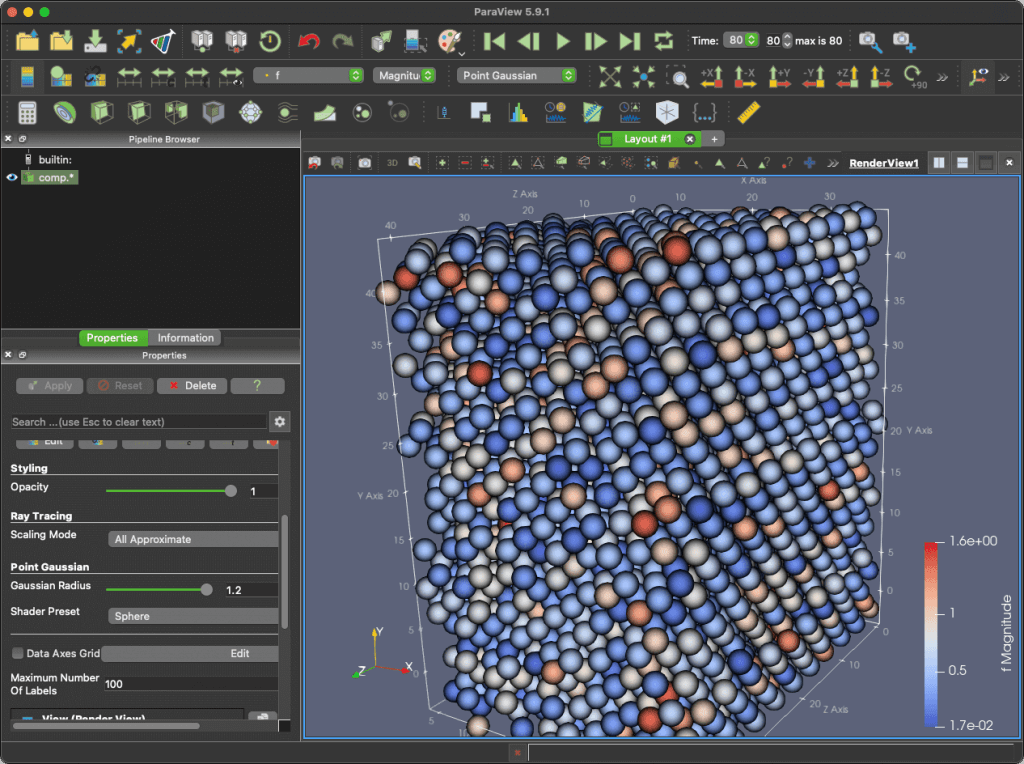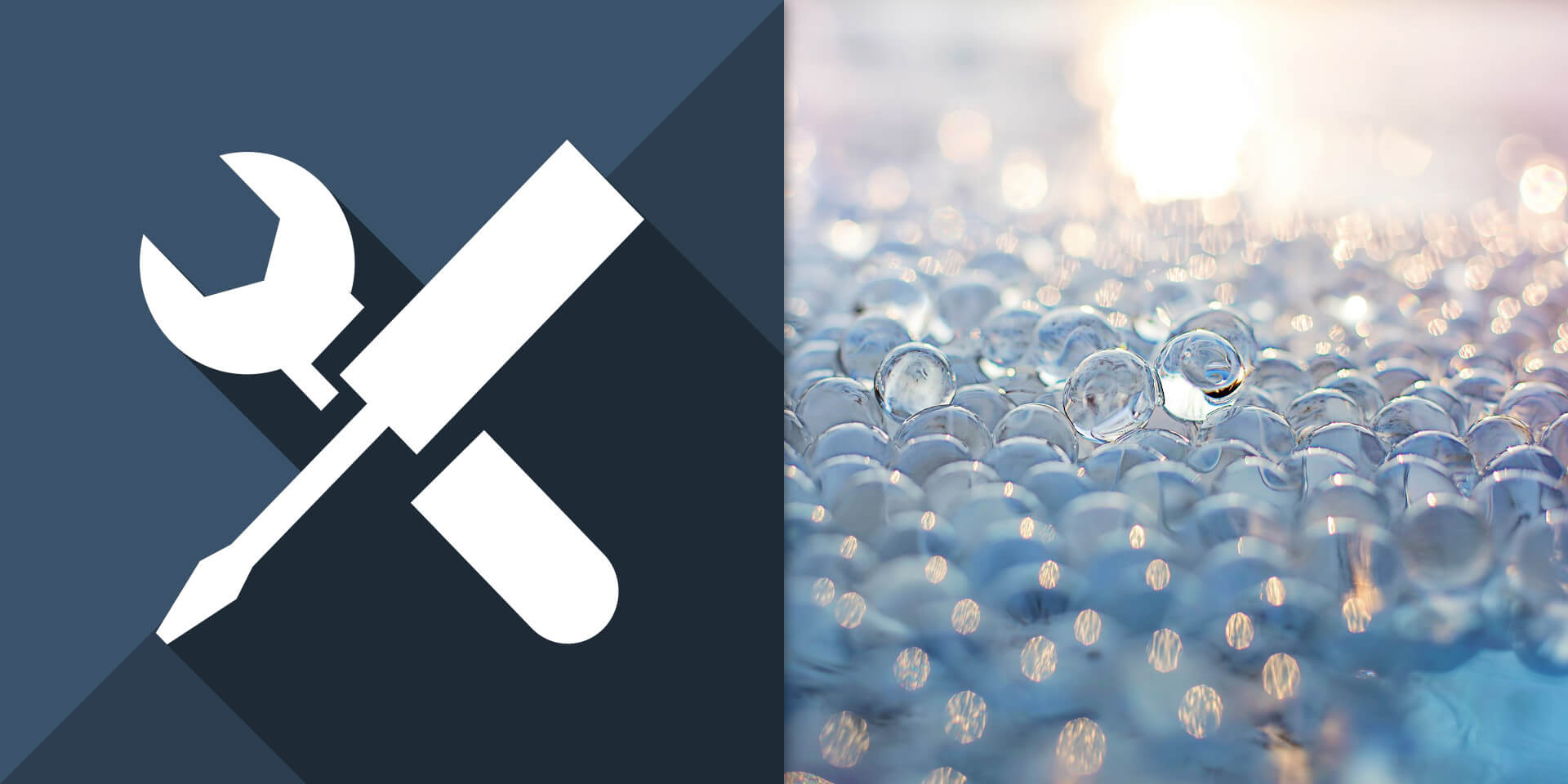介紹如何使用 ParaView 顯示 LAMMPS 分子動力學模擬結果。
安裝 LAMMPS
若在 Ubuntu Linux 中,可以在加入 LAMMPS 相關的套件庫之後,透過 apt 安裝 LAMMPS:
# 加入 LAMMPS 相關的套件庫 sudo add-apt-repository ppa:gladky-anton/lammps sudo add-apt-repository ppa:openkim/latest # 更新套件庫資訊 sudo apt-get update # 安裝 LAMMPS sudo apt-get install lammps-stable
安裝完成之後,系統上就會有一個 lmp_stable 執行檔,可以使用 -help 參數查看使用方式。
# 查看使用方式 lmp_stable -help
執行 LAMMPS 範例
安裝好 LAMMPS 之後,在 /usr/share/doc/lammps-stable-doc/examples 目錄下會有許多官方提供的範例檔,我們以其中的 melt 範例來示範如何將模擬結果顯示在 ParaView 中。
若要以 ParaView 顯示 LAMMPS 的模擬結果,可以透過 LAMMPS 的 dump 輸出檔或是 vtk 檔案,兩者都可以正常顯示在 ParaView 中,擇一使用即可。
首先將 melt 範例目錄複製一份出來:
# 複製 LAMMPS 的 melt 範例 cp -r /usr/share/doc/lammps-stable-doc/examples/melt . cd melt/
修改 melt 目錄中的 in.melt 指令稿,將原本被註解起來的 dump 指令拿掉,並稍微修改一下,讓 LAMMPS 輸出多個 dump 檔案:
# 輸出 dump 檔案
dump dmpdump all atom 50 melt.*.dump
LAMMPS 也可以直接輸出 vtk 檔案,輸出的寫法類似這樣:
# 輸出 VTK 檔案
dump dmpvtk all vtk 50 melt.*.vtk id x y z
修改好 in.melt 之後,以 LAMMPS 執行模擬:
# 執行模擬 lmp_stable -in in.melt
執行之後,就會輸出每個階段的 dump 檔案與 vtk 檔案。
ParaView 顯示 LAMMPS 模擬結果
若要使用 ParaView 顯示 LAMMPS 輸出的 dump 檔案,只要將檔案的副檔名設定為 .dump,就可以使用 ParaView 直接開啟:
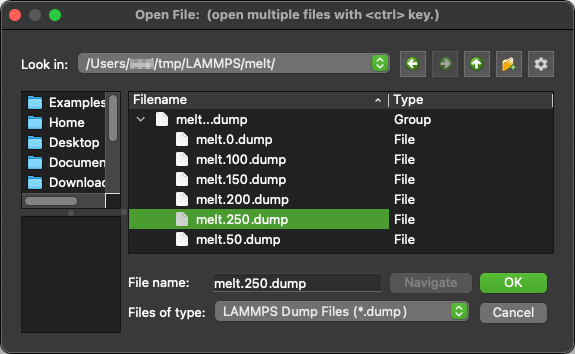
在開啟 LAMMPS 的 dump 檔案後,要勾選其中的「mesh」選項:
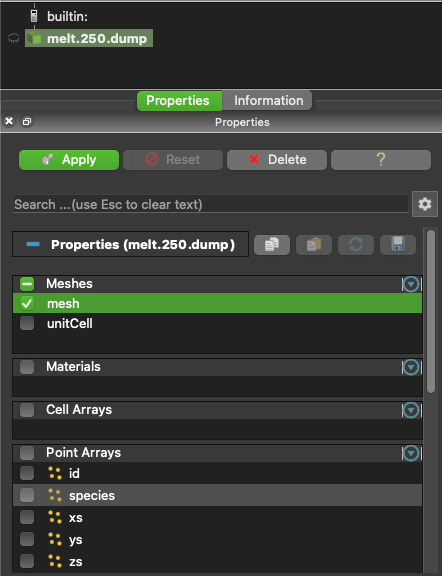
這樣就可以顯示 LAMMPS 的模擬結果了。
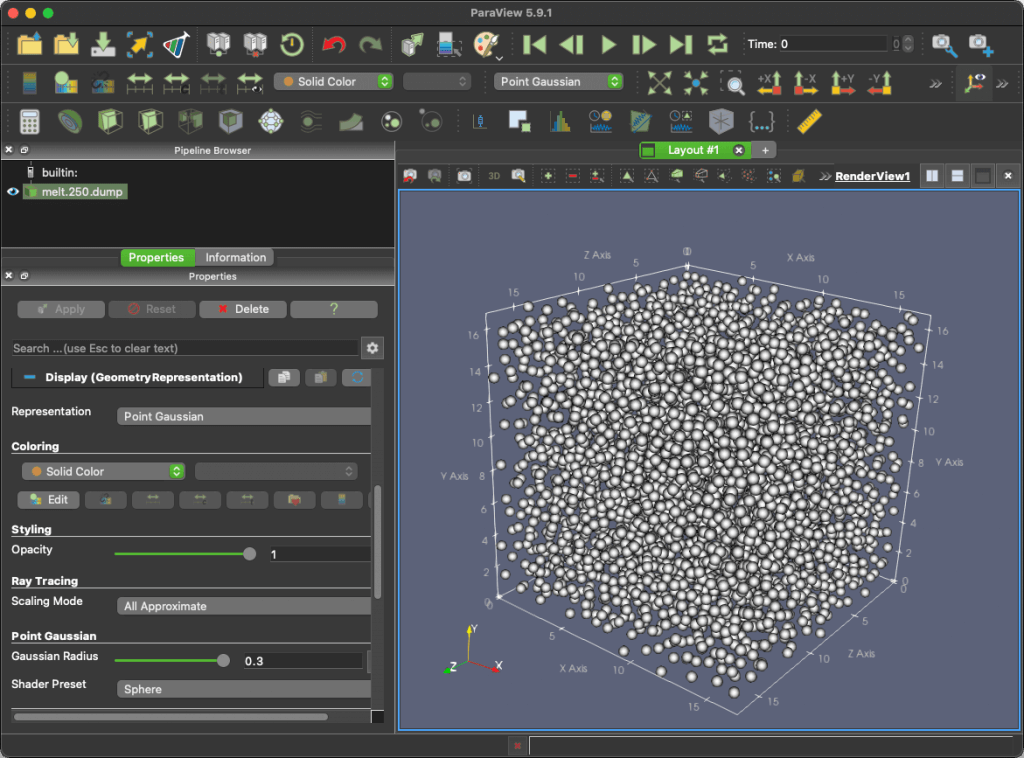
除了 LAMMPS 的 dump 檔案之外,也可以透過 VTK 檔案來呈現 LAMMPS 的模擬結果,由於 VTK 檔案是 ParaView 原生支援的格式,所以直接開啟都不會有問題,而且可以一次開啟所有時間序列上的模擬結果,直接在 ParaView 中以動畫的方式播放。
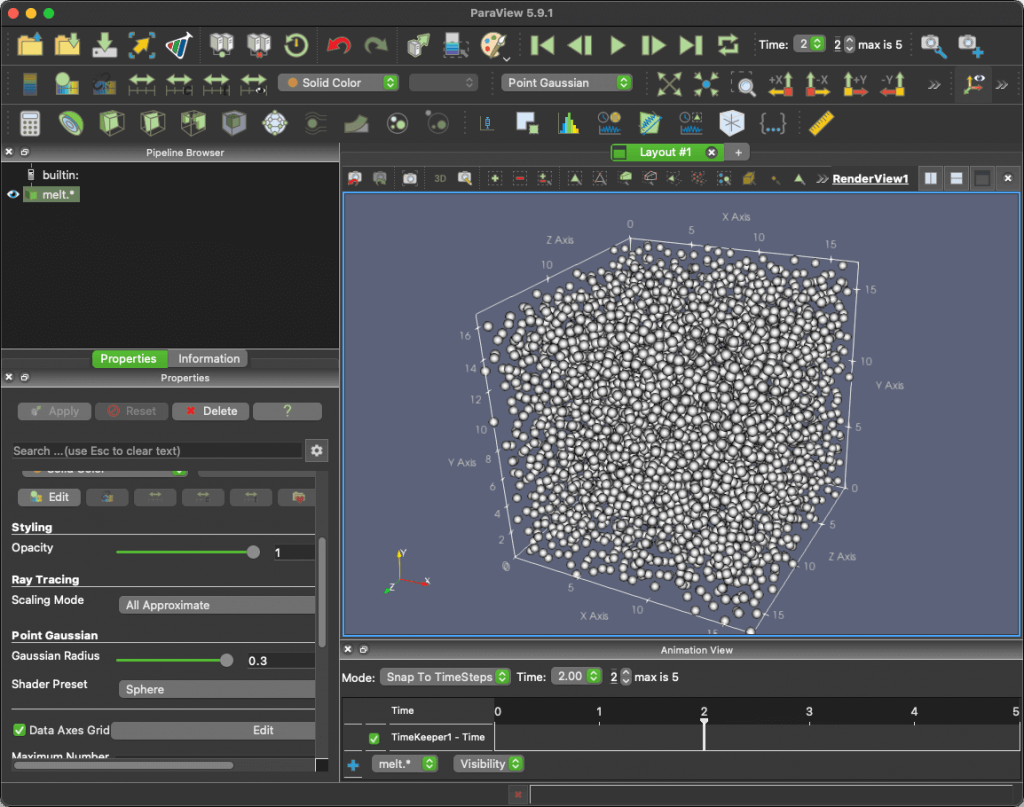
Uniaxial Compression 範例
以下是 Uniaxial Compression 範例以 VTK 檔案輸出後,使用 ParaView 顯示的畫面。